macOS native 環境での ABiS チュートリアルの準備方法
- 本セクションでは、Lin4Neuro を使わずに、macOS native 環境でのチュートリアルのセットアップ方法を記載します。Apple M1 でも対応可能です。ただし、この方法でのセットアップのサポートは限られることをご了承ください(個人個人で環境がかなり異なるためです)。このインストラクションを読んでわからないことが多い方は、ご自身でのセットアップは難しいとお考えいただき、Lin4Neuroでの受講としてください
前提条件
- CPUは Intel でも Apple M1 でも問いません
- ターミナルはデフォルトの zsh を使用することとします
インストールが必要なソフトウェア
- git
- Octave
- DCMTK
- python3
- Jupyter Notebook (bashとoctaveカーネル含む)
- Mango
- MRIcroGL
- tree
- XQuartz
- FSL
- MRtrix3
- ANTs
- 3D Slicer (SlicerDMRI含む)
- Matlab
- SPM
- CONN
git
インストール
- Command line tools for Xcode のインストールにより git を使うことが可能となります
xcode-select --install
確認
- ターミナルから以下をタイプしていただき、バージョンが出力されれば大丈夫です
git --version
Octave
インストール
- Homebrew 経由でインストールするのが簡単です。Homebrewのインストールは各自調べてください
brew install octave
確認
- ターミナルから以下をタイプします
octave --version
- GNU Octave, version 6.4.0 と表示されればOKです
DCMTK (Intel)
インストール
- Intel macOS は、Octave と同様、Homebrewを使います
brew install dcmtk
確認
- ターミナルから以下をタイプします
dcmdump --version
- $dcmtk: dcmdump v3.6.6 2021-01-14 と表示されればOKです
DCMTK (Apple M1)
インストール
- Apple M1ではHomebrewはまだ対応していないため、本家ウェブサイトからダウンロードします
- DCMTKのウェブサイト から dcmtk-3.6.6-macosx-x86_64-static.tar.bz2 をダウンロードします(左のリンクをクリックすればそのままダウンロードされます)
- 以下で展開し、 dcmtkとフォルダ名を変更し、 /Applicationsにコピーします
cd ~/Downloads
tar xvf dcmtk-3.6.6-macosx-x86_64-static.tar.bz2
mv dcmtk-3.6.6-macosx-x86_64-static dcmtk
cp -r dcmtk /Applications
- パスを通します
echo '' >> ~/.zprofile
echo '#DCMTK' >> ~/.zprofile
echo 'PATH=$PATH:/Applications/dcmtk/bin' >> ~/.zprofile
- ターミナルを一度閉じ、再起動します
確認
- ターミナルから以下をタイプします
dcmdump --version
-
“dcmdump”は、開発元を検証できないためひらけません。といったセキュリティ関連のダイアログが出ます
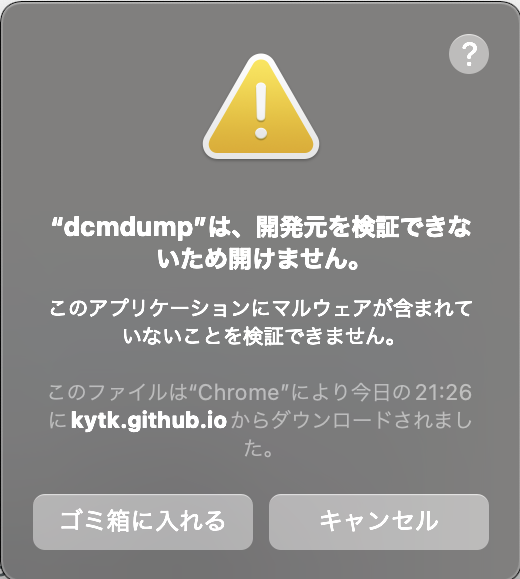
-
一度、キャンセルし、システム環境設定 -> セキュリティとプライバシー -> 一般 と進み、dcmdump について、”dcmdump”は開発元を確認できないため、使用がブロックされました。のところで「このまま許可」をクリックします
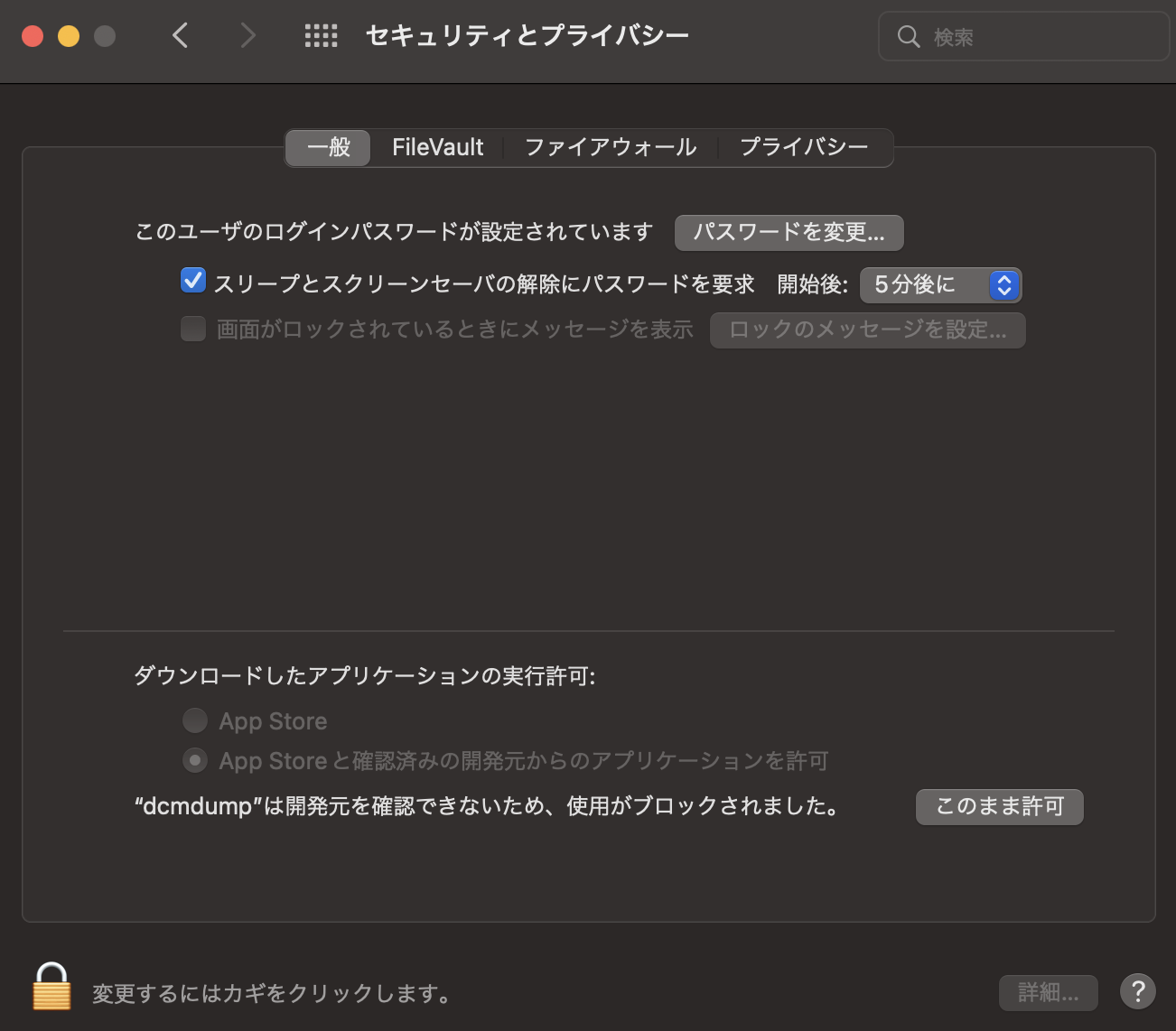
-
再度、以下をタイプします。
dcmdump --version
-
もう一度確認のダイアログが出るので、そのまま「開く」をクリックします。
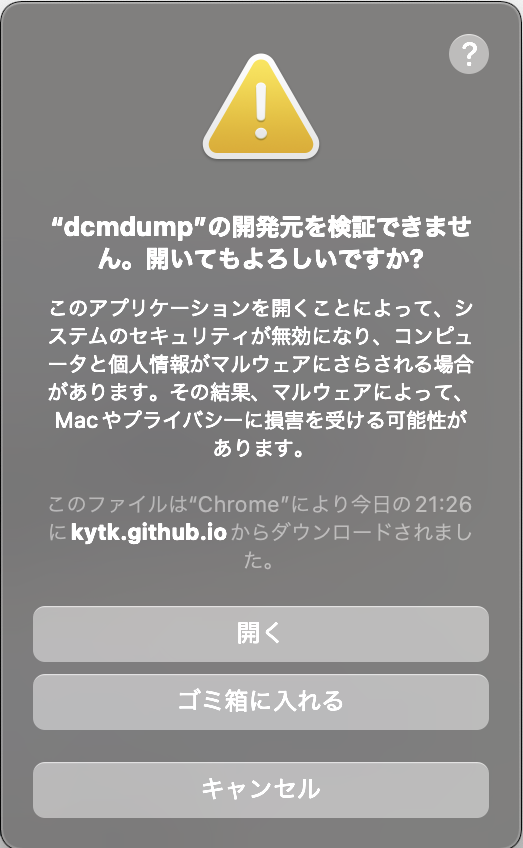
- その結果、$dcmtk: dcmdump v3.6.6 2021-01-14 と表示されればOKです
- 以降はセキュリティのダイアログは出ません。
Python3
インストール
-
https://www.python.org/ から Python 3.10.1 をダウンロードしてインストールすることにより、Apple M1でも Python が利用可能となります。
-
https://www.python.org/ftp/python/3.10.1/python-3.10.1-macos11.pkg
確認
- ターミナルを起動し、以下をタイプしてください。Python 3.10.1 になっていれば大丈夫です
python3 --version
Jupyter Notebook および bash と octave のカーネル
インストール
- Pythonをインストールした後、以下を実行してください
pip3 install -U pip
pip3 install jupyter notebook
pip3 install bash_kernel
python3 -m bash_kernel.install
pip3 install octave_kernel
確認
- ターミナルから以下をタイプしてください
jupyter-notebook
- WebブラウザにJupyterという画面が出ればOKです。そのページを消した後、Jupyter Notebookを起動したターミナルで、control + c を押すとJupyter Notebookのサーバーをシャットダウンできますので y を押してシャットダウンしてください
Mango
インストール
- Mango は以下のリンクからインストーラーを入手できます
- http://ric.uthscsa.edu/mango/downloads/mango_mac.zip
確認
- アプリケーションから Mango を起動し、License Agreementが出た後に Mango のメインメニューが出ればOKです
MRIcroGL
インストール
- MRIcroGL は以下のリンクからインストーラーを入手できます
- https://github.com/rordenlab/MRIcroGL/releases/download/v1.2.20211006/MRIcroGL_macOS_which2.dmg
- インストール後、以下のコマンドを実行し、.zprofileに設定を書き込みます。bashの方は.bash_profileに置き換えてください
echo '' >> ~/.zprofile
echo '#MRIcroGL' >> ~/.zprofile
echo 'PATH=$PATH:/Applications/MRIcroGL.app/Contents/Resources' >> ~/.zprofile
確認
- 一度ターミナルを終了し、ターミナルを再度起動した後に、以下をタイプしてください
dcm2niix --version
この結果が、v1.0.20211006 と表示されれば大丈夫です
tree
- treeはディレクトリの構成をターミナルから確認できる便利なコマンドです
インストール
- Homebrewから簡単にインストールできます
brew install tree
確認
- ターミナルから以下で確認できます
tree -L 1
- ご自身のディレクトリ構成が表示されると思います
XQuartz
- XQuartz は FSL の実行のために必要です
インストール
- 以下からインストーラーを入手し、実行します
- https://github.com/XQuartz/XQuartz/releases/download/XQuartz-2.8.1/XQuartz-2.8.1.dmg
確認
- FSLが実行されればXQuartzもきちんとインストールされるのでここでは確認しません
FSL
インストール
- 以下をターミナルから実行し、fslinstaller.pyを入手し、実行します
cd ~/Downloads
curl -O https://fsl.fmrib.ox.ac.uk/fsldownloads/fslinstaller.py
cd ~/Downloads
python2 ./fslinstaller.py
-
インストール完了後、FSLの設定は .profile に記載されるのですが、zshではうまく読み込まれないことがあるので、.zprofileにも記載します
-
ターミナルから以下を実行します
echo '' >> ~/.zprofile
echo '# FSL Setup' >> ~/.zprofile
echo 'FSLDIR=/usr/local/fsl' >> ~/.zprofile
echo 'PATH=${FSLDIR}/bin:${PATH}' >> ~/.zprofile
echo 'export FSLDIR PATH' >> ~/.zprofile
echo '. ${FSLDIR}/etc/fslconf/fsl.sh' >> ~/.zprofile
- これが終わったら一度ターミナルを終了し、再びターミナルを起動します
確認
- ターミナルから以下をタイプします
fsl
これでFSLが立ち上がればOKです
MRtrix3
インストール
- ターミナルから以下を実行します
sudo bash -c "$(curl -fsSL https://raw.githubusercontent.com/MRtrix3/macos-installer/master/install)"
確認
- ターミナルから以下を実行します
mrview
- MRViewが起動すれば大丈夫です
ANTs
インストール
- ターミナルから以下を実行します
cd ~/Downloads
curl -O https://raw.githubusercontent.com/kytk/shell-scripts/master/ANTs_installer_macOS.sh
chmod 755 ANTs_installer_macOS.sh
./ANTs_installer_macOS.sh
確認
-
“ANTs is installed” “Please close and re-run the terminal to reflect PATH setting” と出たら、ターミナルを一度閉じて、再度ターミナルを開きます
-
ターミナルから以下を実行します
ANTS
- “call ANTS or ANTS –help” と出れば大丈夫です
3D Slicer
- 注意 SlicerはApple M1で完全には動作確認がとれていません。もしかしたら使えない可能性もあります
インストール
- 以下のリンクからインストーラーをダウンロードし、実行します
- https://download.slicer.org/bitstream/60add6fdae4540bf6a89bf73
- インストール後、3D Slicerを起動します
-
起動後、”Welcome to Slicer” -> “Diffusion” -> “Install Slicer Diffusion Tools” を選択します
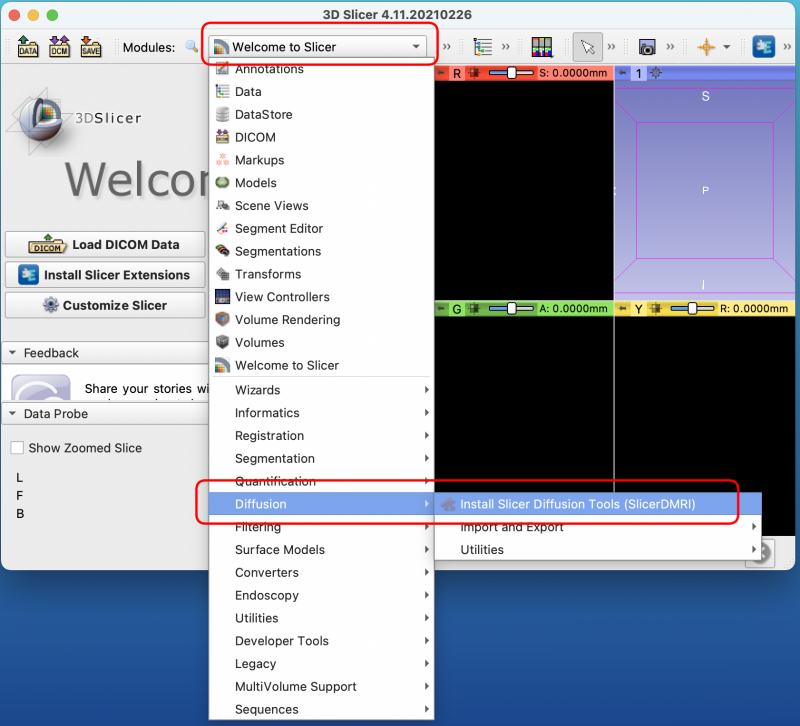
-
画面左側の”Install SlicerDMRI” をクリックします。私のApple M1では、この画面がちらつきましたが、とりあえずクリックすることで作動しました
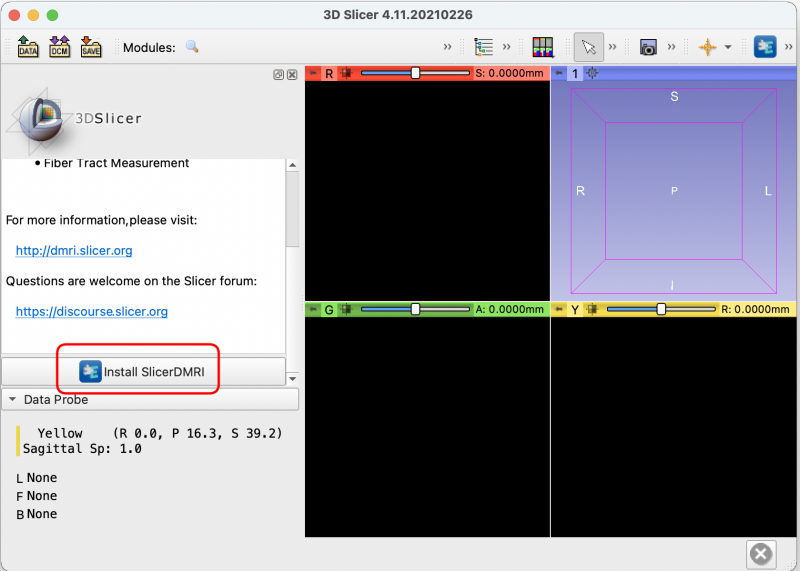
-
そうすると、2つの画面が重なって出ます。まず、’UKFTractography” の画面で Yes をクリックし、その後に “Restart to complete SlicerDMRI installation?” でOKを押します
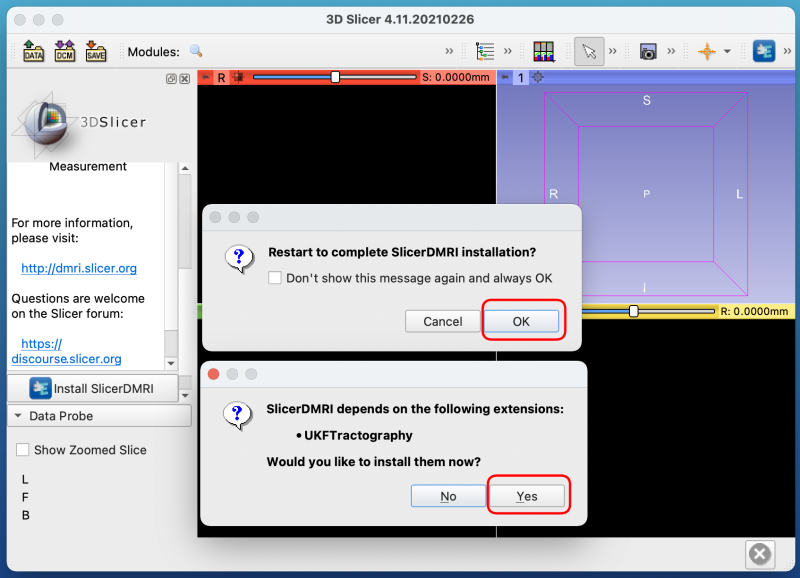
確認
- Slicer が起動した後、”Welcome to Slicer” -> “Diffusion” を選択した後、”Import and Export” といったメニューが出れば大丈夫です
Matlab
- Matlabは各自購入してください。Baseだけで大丈夫です。必要なバージョンは以下のリンクが参考になります
- https://jp.mathworks.com/support/requirements/previous-releases.html
SPM
インストール
- GitHub経由が便利です
- ホームディレクトリの下に git というディレクトリを作成し、その下に spm12 をインストールすることとします
cd ~
mkdir git #なければ作成
git clone https://github.com/spm/spm12.git
- さらにターミナルから以下を実行します
sudo xattr -r -d com.apple.quarantine ~/git/spm12
sudo find ~/git/spm12 -name '*.mexmaci64' -exec spctl --add {} \;
- この後、Matlabのパス設定で、~/git/spm12 を指定してください
確認
- Matlab から
spm
とタイプし、SPMが起動すればOKです
CONN
インストール
- CONNは 20.b を使用します
- インストール方法は以下のリンクを参照してください
- https://www.nemotos.net/?p=3873
確認
- Matlabから
conn
とタイプし、CONNが起動すればOKです